Această procedură simplă cum ar fi setarea pe iPad ora și data nu ar trebui să provoace dificultăți, dar unii utilizatori sunt încă confuz și nu se poate seta data corectă. Prin urmare, în acest articol vom discuta această problemă în detaliu posibil.
Deci, în scopul de a seta sau modifica ora și data la iPad-uri, trebuie să mergeți la aplicația Setări și selectați acolo „de bază“.
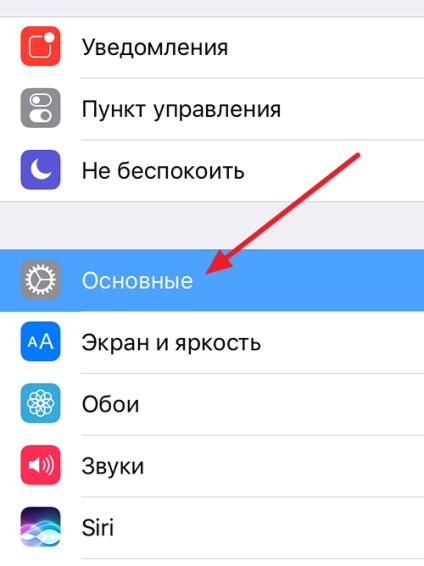
Și apoi du-te sub „Data și ora“. Aceasta este o secțiune aproape de sfârșitul listei cu setările de bază, tastatura de lângă setarea, limba și regiunea.
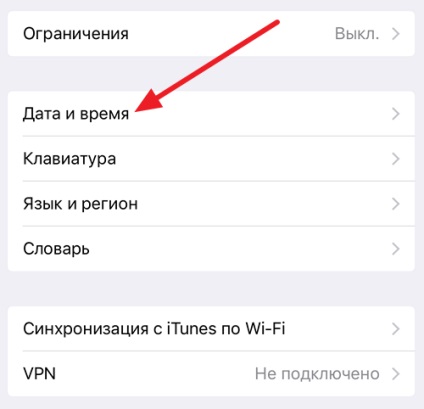
După aceea, va fi ora și data setările înainte. În mod implicit, acesta este activat pentru determinarea automată a timpului. Dacă doriți să setați manual sau modificați momentul în care este folosit pe iPad-uri, detectarea automată a închide.
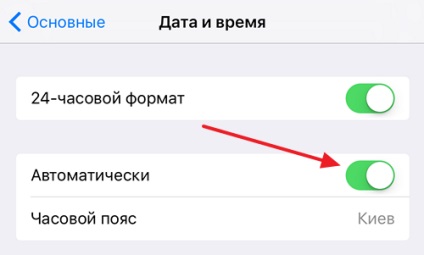
După oprirea detectarea automată a datei și orei, linia va apărea în partea de jos a datei și orei curente. Pentru a schimba data și ora, pur și simplu faceți clic pe intrarea și selectați valorile dorite.
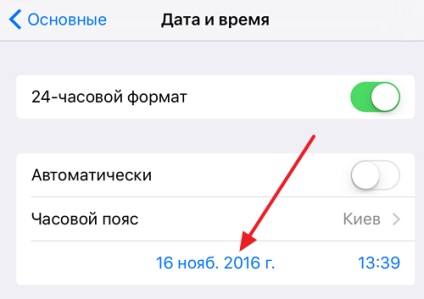
De asemenea, a se vedea setările „Data și ora“, puteți schimba fusul orar. Pentru a face acest lucru, faceți clic pe fusul orar curent.
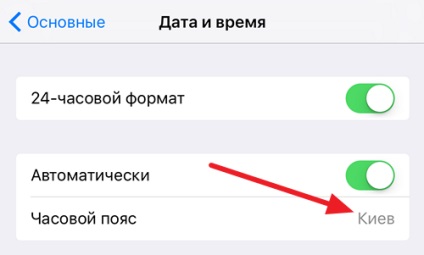
În fereastra care apare, alegeți alta.
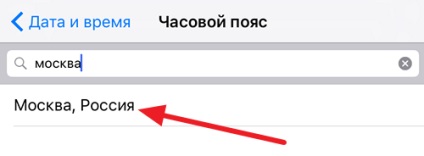
În scopul de a găsi fusul orar corect, puteți utiliza căutarea.
Epocă Hensey sau 2559
În unele cazuri, utilizatorii nu pot seta data corectă datorită faptului că pe iPad-urile lor, folosind calendarul japonez sau budist. Dacă vedeți „Data și ora“ ai listat „Age Hansen,“ care este calendarul japonez, atunci când în 2559 sau ceva de genul asta, este un budist.
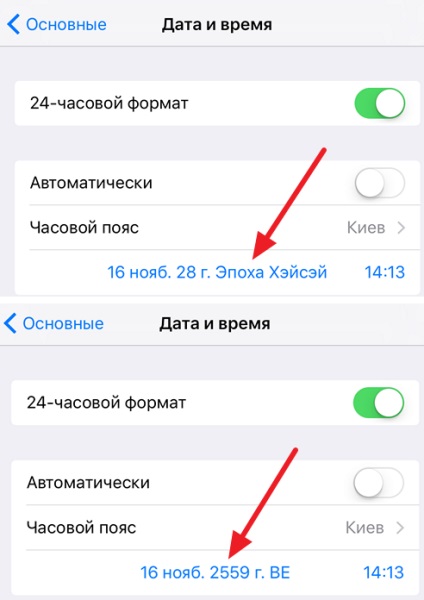
Pentru a rezolva această problemă aveți nevoie pentru a deschide Aypada Setări și du-te la secțiunea „Basic - Limba și regiunea - Calendar“. În această secțiune vor fi disponibile trei calendare: Gregorian, japoneză și budistă. Pentru a reveni la data normală, pur și simplu selectați calendarul gregorian.
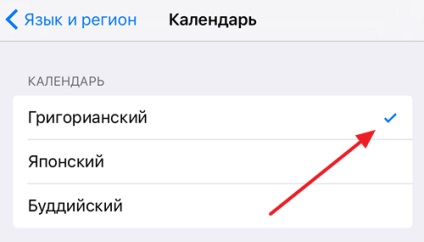
Apoi, puteți merge înapoi la capitolul „principal - Data și ora“ și setați-l data și ora corecte.